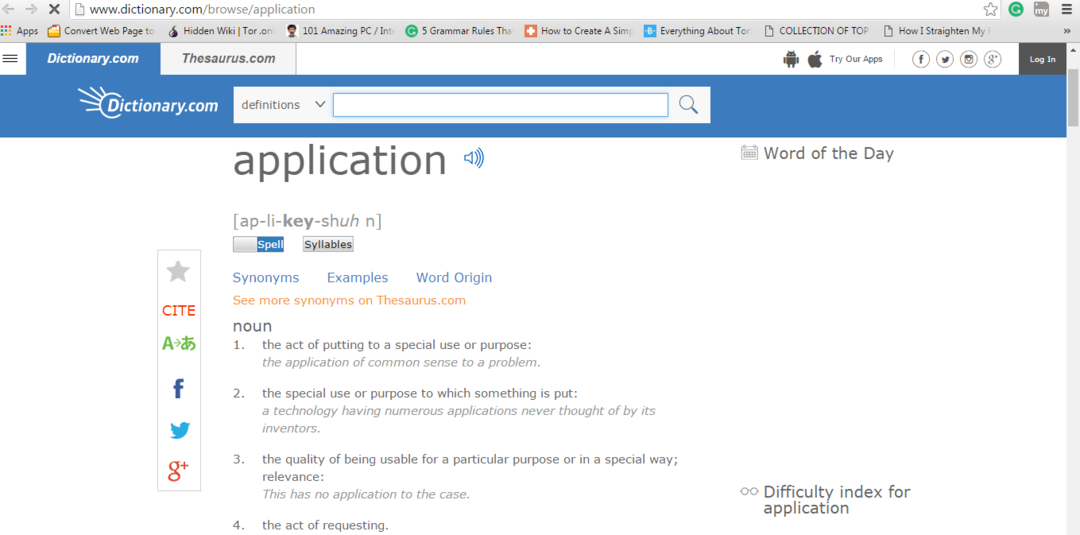Windows11にはWindows10のすべての機能が付属していますが、一部の不要な機能が削除されたか、別の場所に移動されました。 これらの機能の1つは、デスクトップ/タブレットモードでタスクバーを自動的に非表示にすることです。 Windows 11を初めて使用し、デバイスでこの機能を使用する場合は、以下の手順に従ってください。
Windows11でタスクバーを自動的に非表示にする機能を有効にする方法
Windows 10では、タスクバーからこの特定の設定を切り替えるのは非常に簡単でした。 タスクバーを右クリックし、「タスクバー設定」をクリックして、必要に応じて変更するだけで済みました。
ただし、これはWindows11の場合と同じではありません。
1. まず、設定ウィンドウを開きます。
2. 次に、「パーソナライズ左ペインの「」。
3. 次に、「タスクバー」は右側にあります。

4. 次に、「タスクバーの配置」を展開します。
5. 次、 小切手 ボックス "タスクバーを自動的に非表示にする“.

[設定]ウィンドウを閉じます。 これで、タスクバーがデスクトップから消えます。
Windows11でタスクバー機能を自動的に非表示にする方法
Windows 11のタスクバー機能を自動的に非表示にする機能を無効にする場合は、簡単に行うことができます。
1. まず、設定を開きます。
2. 次に、左側のペインで「パーソナライズ" 設定。
3. 次に、「タスクバー」は右側にあります。

4. その後、「タスクバーの配置」を展開します。
5. さて、 チェックを外します ボックス "タスクバーを自動的に非表示にする設定の」。

最後に、[設定]画面を閉じると完了です。 タスクバーが自動的に非表示になることはありません。